Инструментальные палитры "Материалы" обеспечивают быстрый доступ к предварительно выбранным материалам.
В комплект поставки программы входит библиотека, содержащая более 400 материалов и текстур. После установки материалы доступны в инструментальных палитрах и отображаются в палитре на клетчатой подложке.
При обычной установке в инструментальные палитры устанавливается около 100 материалов. Дополнительно можно установить библиотеку материалов, содержащую не менее 300 материалов. В программе установки для добавления библиотеки используется кнопка "Конфигурация" функции добавления/удаления компонентов программы. По умолчанию инструментальные палитры всех материалов устанавливаются в папке, задаваемой в поле "Папки для файлов инструментальных палитр", на вкладке Файлы диалогового окна "Параметры". (Для определения местонахождения текстур см. "Папка для поиска текстур" на вкладке "Файлы".)
Окно "Инструментальные палитры" содержит отдельные палитры материалов, которые можно применить к объектам в сцене.
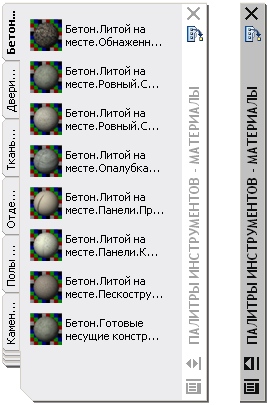
Окно "Инструментальные палитры" может быть свернуто.
В свернутом состоянии отображается только вертикальная строка заголовка окна. С помощью контекстного меню можно задать отображение окна "Инструментальные палитры" в виде открытого окна или в виде вертикальной панели. Щелкните правой кнопкой мыши на заголовке и выберите "Автоматически убирать с экрана" в контекстном меню. Если параметр "Автоматически убирать с экрана" активен, при наведении курсора на строку заголовка окно "Инструментальные палитры" разворачивается. Если параметр "Автоматически убирать с экрана" отключен, окно "Инструментальные палитры" всегда отображается в виде развернутого окна.
Материалы из отдельных палитр окна "Инструментальные палитры" можно применять к объектам. Материалы из отдельных инструментальных палитр можно перетаскивать в область отображения образцов окна "Материалы". Изменять материалы пользователь может в окне "Материалы".
Контекстные меню инструментальных палитр
При наведении курсора на пустую область инструментальной палитры и щелчке правой кнопкой мыши отображается меню. В нем представлены стандартные команды работы с палитрой инструментов.
Пользовательские инструментальные палитры
Для отображения материалов в своем рабочем пространстве пользователь может создать собственную инструментальную палитру. Использование такой палитры помогает сэкономить время, если пользователь регулярно работает с материалами.
Для создания новой палитры и присвоения ей имени нажмите на строке заголовка окна "Инструментальные палитры" и выберите "Новая палитра". Пользователь может настроить эту палитру в соответствии со своими предпочтениями. С помощью копирования и вставки в палитру можно добавлять инструменты материалов из других инструментальных палитр. Необходимые для этого команды можно найти в контекстном меню окна "Инструментальная палитра".
Редактирование и сохранение материалов
Свойства материала можно изменять путем копирования инструмента материалов и вставки его в новую палитру. Для вызова окна свойств инструмента нужно щелкнуть правой кнопкой мыши на новом инструменте материала и выбрать команду "Свойства" в контекстном меню. Свойства можно редактировать, а затем сохранить нажатием кнопки "ОК".